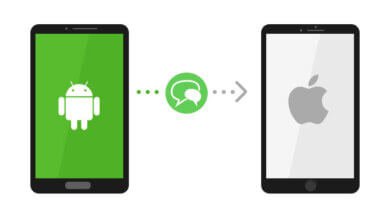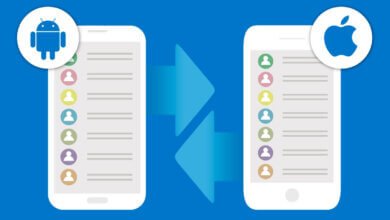Comment transférer WhatsApp d’un iPhone vers un Huawei ?

Envi de vous débarrasser de votre iPhone pour passer sur un smartphone Android, comme le Huawei P30/40 Pro ? C’est un très bon choix. En effet, même si l’iPhone peut sembler être un appareil de haut niveau, les smartphones Huawei Mate 40 Pro et Huawei P30/P40 pro ont aussi du potentiels. Si vous changez d’appareil, alors vous pourriez vous retrouver devant un problème — le transfert de données WhatsApp d’un iPhone vers un Huawei. Toutes les conversations et les fichiers multimédia WhatsApp peuvent être déplacés vers un votre appareil Huawei, mais le processus peut être assez compliqué comme vous aurez besoin de faire un transfert entre appareils de différents systèmes d’exploitation. Nous avons donc décidé de préparer cet article pour vous simplifier la vie ici et pour vous aider dans le processus de transfert de données WhatsApp d’un iPhone vers un Huawei.
- 1. Méthode 1 : Comment transférer directement WhatsApp d’un iPhone vers un Huawei ?
- 2. Méthode 2 : Transférer les données WhatsApp d’un iPhone vers un Huawei via e-mail
- 3. Méthode 3 : Transférer les données WhatsApp d’un iPhone vers un Huawei avec la fonction de sauvegarde et de restauration
- 4. Astuce : Est-ce que Phone Clone de Huawei peut transférer les données WhatsApp d’un iPhone vers un Huawei ?
- 5. Conclusion
Méthode 1 : Comment transférer directement WhatsApp d’un iPhone vers un Huawei ?
Si vous n’utilisez pas une application tierce pour vous aider à faire un transfert direct de messages WhatsApp d’un iPhone vers un Huawei, alors vous risqueriez de faire face à certaines difficultés. Une solution efficace et fiable ici serait d’utiliser iTransor pour WhatsApp. Pour ceux qui sont dans le monde des affaires, les messages WhatsApp sont d’une grande importance. iTransor pour WhatsApp vous permettra de transférer facilement des données WhatsApp d’un iPhone vers un Android, et vice versa. Toutes les conversations et les pièces-jointes pourront être exportés vers l’ordinateur, vous pourrez alors les utiliser quand vous le voulez.
iTransor pour WhatsApp :
- Est compatible avec plus de 5000 modèles d’appareils Android (dont Huawei P20 Pro, Huawei Mate 20 Pro, Huawei P10, Nova 5t, y6, P30, P40) ainsi que tous les modèles d’iPhone.
- Est capable de transférer individuellement les éléments de l’historique de conversations de groupe, dont les messages, les photos, les vidéos, les fichiers audio, les pièces-jointes des documents ainsi que les autocollants.
- Offre la possibilité de sauvegarder en 1-clic des données WhatsApp sur un PC Windows ou un Mac.
- Supporte le transfert de données personnelles et commerciales de WhatsApp entre iOS et Android.
Comment transférer WhatsApp d’un iPhone vers un Huawei avec iTransor pour WhatsApp ?
Étape 1 : Téléchargez le logiciel iTransor pour WhatsApp et installez-le. Après l’installation, connectez votre iPhone et votre smartphone Huawei à l’ordinateur. Cliquez sur le bouton « Transférer » pour démarrer le processus de transfert de données WhatsApp entre iPhone et Huawei. Assurez-vous bien que l’iPhone ait été configuré comme étant l’appareil source et veillez à ce qu’il reste bien connecté.

Étape 2 : Si vous transférez des données sur un smartphone Huawei déjà utilisé depuis un bon moment, alors n’oubliez pas de faire une sauvegarde de données car le transfert risque d’écraser les données existantes de l’appareil.
Étape 3 : Avant de passer au transfert, l’outil fera une sauvegarde des données de l’appareil source.
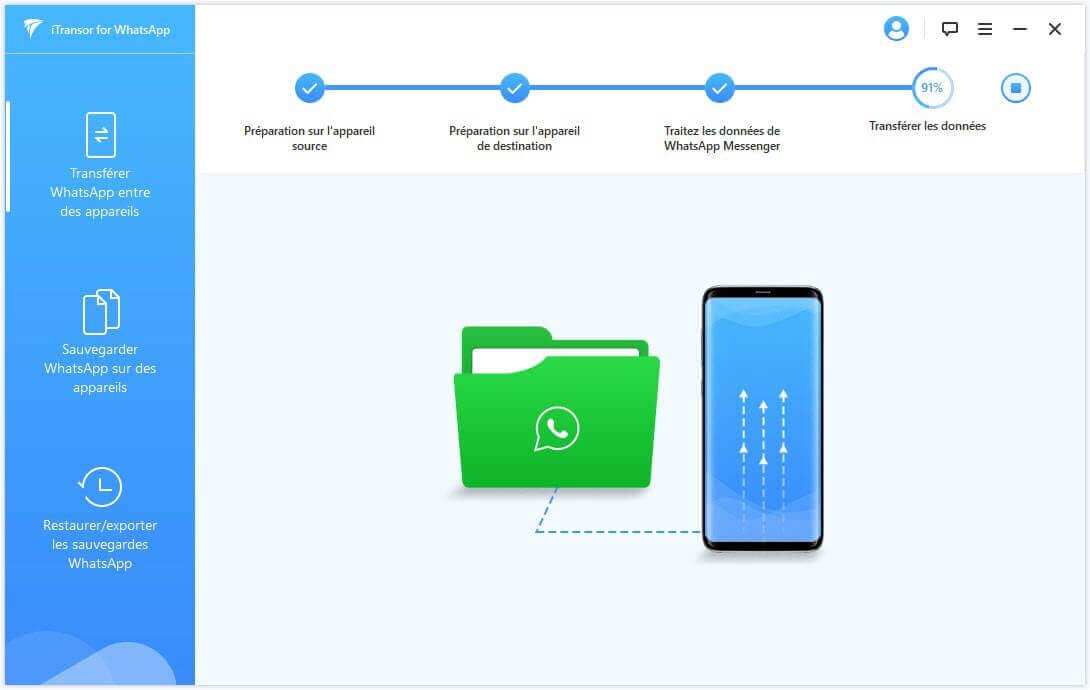
Étape 4 : Connectez-vous à votre compte WhatsApp avec le même numéro sur votre Huawei. Entrez le code de vérification que vous recevrez et vérifiez votre compte.
Étape 5 : Le processus de restauration des conversations WhatsApp commencera alors. La durée du processus dépendra de la taille totale des données.
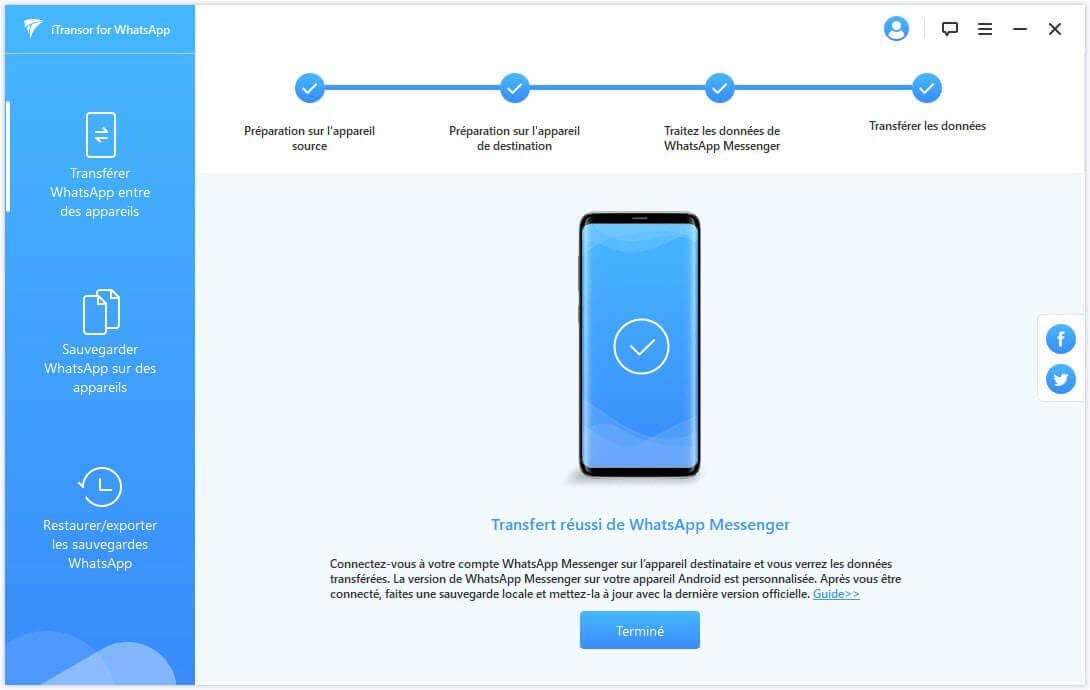
Méthode 2 : Transférer les données WhatsApp d’un iPhone vers un Huawei via e-mail
Si vous voulez juste conserver certains messages de WhatsApp, alors il serait préférable que vous les envoyiez à votre propre adresse e-mail. Cela ne transférera pas les messages WhatsApp de votre iPhone vers votre Huawei, mais vous pourrez y avoir accès d’une manière externe. Vous pouvez utiliser cette méthode si vous n’avez pas beaucoup de temps et si vous voulez conserver juste quelques messages.
Étape 1 : Ouvrez l’application WhatsApp sur votre iPhone et sélectionnez la conversation que vous voulez sauvegarder. Faites-la glisser vers la gauche pour afficher le bouton « Options ».
Étape 2 : Appuyez sur « Options » > « Exporter Discussion » > « Mail ».
Étape 3 : Si la conversation contient des fichiers multimédia, alors vous pourrez choisir de les conserver ou non.
Étape 4 : Vous vous retrouverez ensuite devant un brouillon d’e-mail, où vous devrez entrer votre propre adresse e-mail. Envoyez l’e-mail et ouvrez-le quand vous le voudrez.
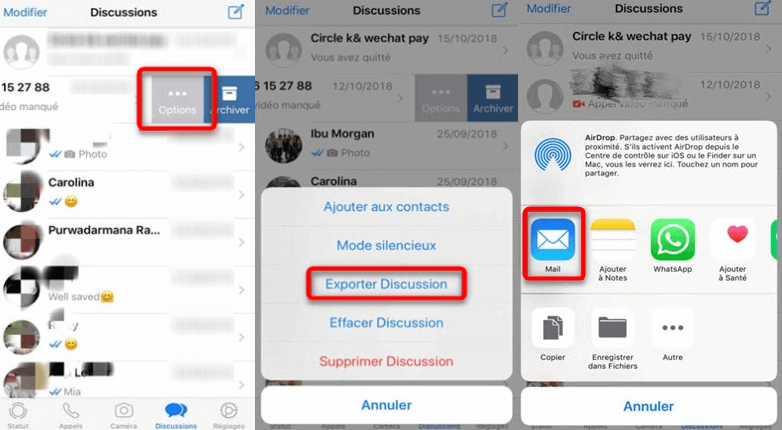
Méthode 3 : Transférer les données WhatsApp d’un iPhone vers un Huawei avec la fonction de sauvegarde et de restauration
Essayons une autre méthode pour transférer des discussions WhatsApp d’un iPhone vers un Huawei. iTransor pour WhatsApp offre une méthode rapide de transfert de données WhatsApp d’un iPhone vers un Huawei. Téléchargez le programme et suivez les indications ci-dessous.
Étape 1 : Le meilleur moyen de sauvegarder votre iPhone est de télécharger iTransor pour WhatsApp. Connectez votre iPhone, puis appuyez sur le bouton « Oui » lorsque l’on vous demandera une confirmation de confiance avec votre ordinateur.

Étape 2 : Cliquez sur l’icône de sauvegarde et choisissez l’appareil que vous voulez sauvegarder. Après la sélection, cliquez sur le bouton « Sauvegarder ».
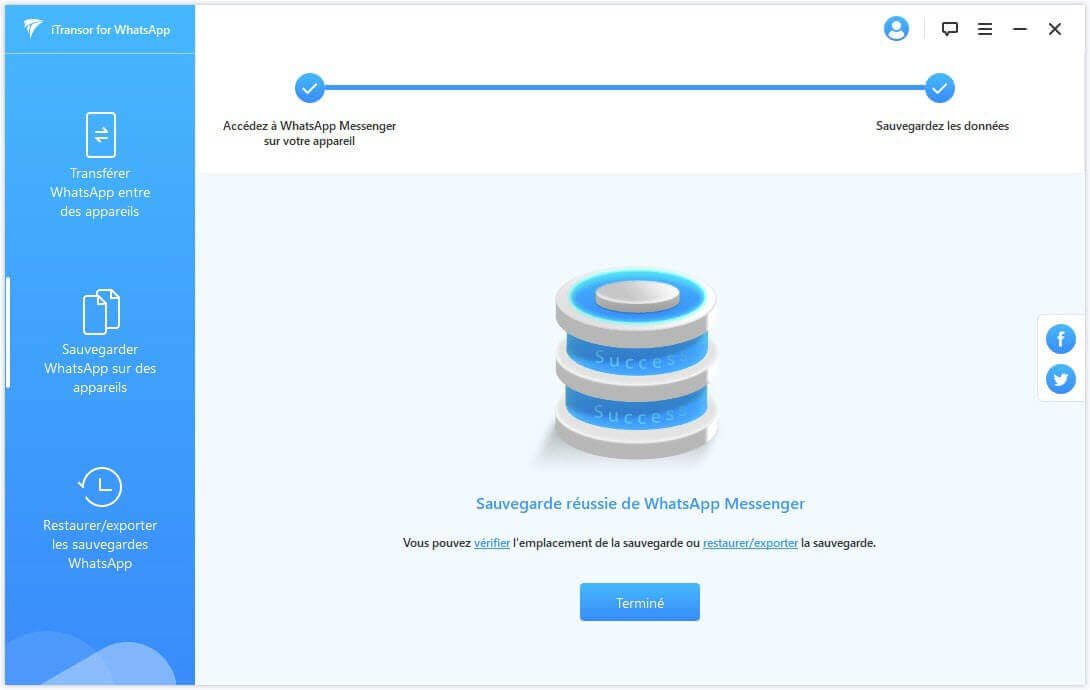
Étape 3 : Le programme lancera alors le processus de sauvegarde des données WhatsApp. Après cela, sélectionnez le fichier de sauvegarde que vous voulez à partir de la liste qui vous sera donnée, puis cliquez sur le bouton « Restaurer sur l’appareil ». Eh voilà ! Félicitation ! Vous avez enfin pu transférer WhatsApp de votre iPhone vers votre Huawei.
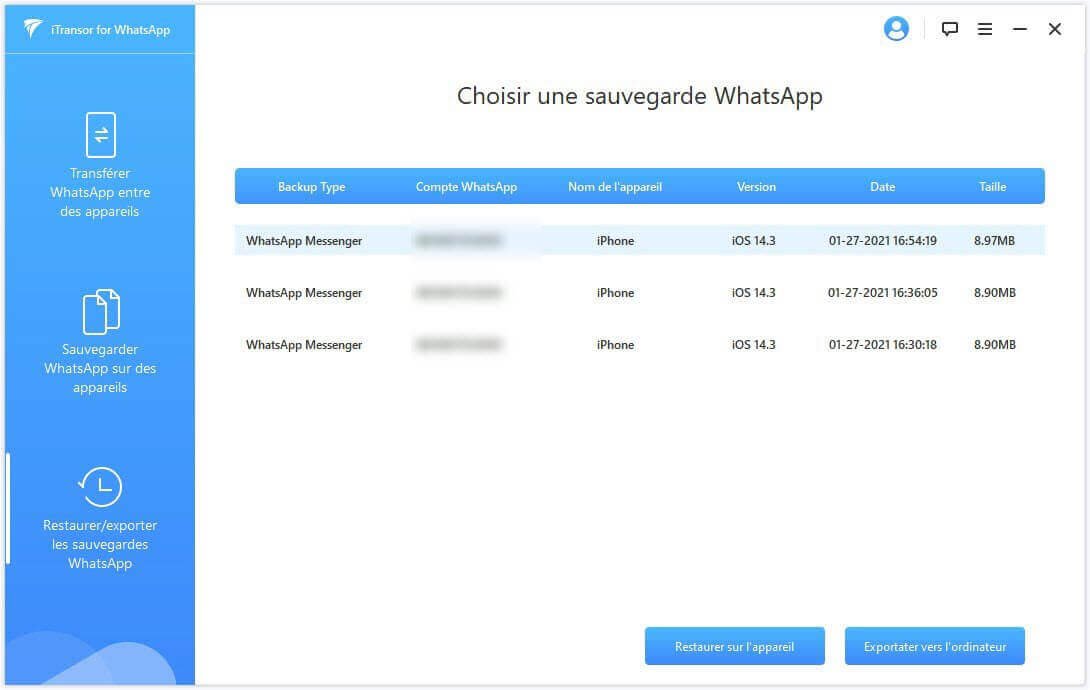
Astuce : Est-ce que Phone Clone de Huawei peut transférer les données WhatsApp d’un iPhone vers un Huawei ?
Phone Clone est une application qui a été spécialement conçue pour les utilisateurs de Huawei. Il permet de transférer des données entre appareils iOS et Android. Ce programme est principalement utiliser pour transférer des documents, des contacts, des messages, etc. Néanmoins, des utilisateurs ont remarqué que Phone Clone n’est pas capable de transférer des données WhatsApp d’un iPhone vers un Huawei. Mais si vous voulez transférer des messages, des contacts, des photos, des notes, l’historique des appels, des événements du calendrier, alors c’est possible. Pour cela, suivez les étapes ci-dessous.
Étape 1 : Avant de commencer, vous aurez besoin d’installer l’application Phone Clone sur votre iPhone et sur votre appareil Huawei. Configurez Huawei en tant qu’appareil de destination et votre iPhone en tant qu’appareil source.
Étape 2 : Activez le Wi-Fi sur les deux appareils. Mettez-les côte-à-côte, puis utilisez votre iPhone pour scanner le code QR affiché sur votre nouvel appareil Huawei. Cela établira une connexion entre les deux appareils.
Étape 3 : Allez dans « Apps et données » et sélectionnez les données que vous voulez transférer de votre iPhone vers votre Huawei. Appuyez sur le bouton « Transférer », puis patientez quelques minutes pour que le processus se complète.

Conclusion
Les appareils Huawei sont devenus les préférés de nombreux utilisateurs Android. Mais le transfert de données WhatsApp d’un iPhone vers un Huawei n’a jamais une tâche facile. Par contre, en utilisant iTransor pour WhatsApp et en suivant les indications de ce guide, vous pourrez transférer facilement WhatsApp de votre iPhone vers votre Huawei. Ce programme pourra également vous aider de différentes manières.